
Cách xác định Ngày Tháng Năm bằng các hàm thời gian trong Excel có bài tập
Trong Excel chúng ta thường xuyên phải làm việc với đối tượng thời gian là Ngày, Tháng, Năm. Vậy làm thế nào để tách được các giá trị ngày, tháng, năm từ 1 ô chứa 1 dữ liệu có dạng thời gian? Hay làm thế nào để tạo ra 1 giá trị ngày tháng từ những nội dung riêng lẻ Năm, Tháng, Ngày? Sau đây Học Excel Online sẽ hướng dẫn các bạn các hàm lấy ngày tháng năm trong excel.
Xem nhanh
Hàm YEAR để lấy giá trị Năm từ một đối tượng thời gian
Để lấy được giá trị Số năm từ một đối tượng thời gian thì chúng ta có thể sử dụng hàm YEAR trong Excel.
Cấu trúc của hàm YEAR
=YEAR(serial_number)
Trong đó serial_number là một giá trị về thời gian, là dữ liệu dạng số, không phải dạng Text
Xem thêm: Cách phân biệt dạng dữ liệu trong Excel với nhóm hàm IsNumber, IsNonText, IsText
Trong ví dụ dưới đây chúng ta cùng xem cách sử dụng hàm YEAR và kết quả thu được:
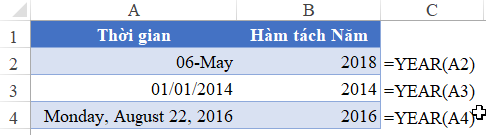
Như vậy chúng ta thấy: Dù giá trị thời gian viết dưới định dạng nào thì hàm YEAR vẫn lấy đúng số Năm trong giá trị thời gian đó.
Ví dụ: Để xác định năm hiện tại là năm nào thì chúng ta kết hợp hàm YEAR với hàm TODAY như sau:
=YEAR(TODAY())
Kết quả của hàm YEAR ra một giá trị có loại dữ liệu là dạng Number, không phải dạng thời gian.
Hàm MONTH để lấy giá trị Tháng từ một đối tượng thời gian
Để lấy được giá trị Số Tháng từ một đối tượng thời gian thì chúng ta có thể sử dụng hàm MONTH trong Excel.
Cấu trúc của hàm MONTH
=MONTH(serial_number)
Trong đó serial_number là một giá trị về thời gian, là dữ liệu dạng số, không phải dạng Text
Xét một số ví dụ áp dụng hàm tách số tháng từ 1 giá trị thời gian như sau:
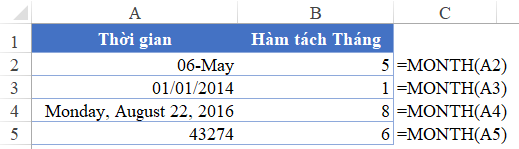
Kết quả của hàm MONTH ra một giá trị có loại dữ liệu là dạng Number, không phải dạng thời gian.
Hàm DAY để lấy giá trị Ngày từ một đối tượng thời gian
Tương tự như hàm YEAR, hàm MONTH ở trên, hàm DAY sẽ giúp chúng ta xác định số Ngày từ một giá trị thời gian trong Excel.
Cấu trúc hàm DAY
=DAY(serial_number)
serial_number là một giá trị thời gian, dữ liệu dạng số.
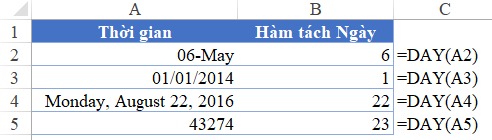
Kết quả của hàm DAY ra một giá trị có loại dữ liệu là dạng Number, không phải dạng thời gian.
Hàm DATE để tạo ra 1 giá trị thời gian từ việc ghép các đối tượng Năm, Tháng, Ngày
Để tạo ra một giá trị thời gian thì chúng ta phải dùng hàm DATE. Hàm Date giúp xác định ra một giá trị thời gian có đầy đủ Ngày, Tháng, Năm và được viết đúng định dạng chuẩn là Thời gian.
Cấu trúc của hàm DATE
=DATE(year, month, day)
Cấu trúc hàm Date khá đặc biệt, đó là thứ tự của các thành phần trong hàm là Năm > Tháng > Ngày. Khi viết hàm cần đặc biệt chú ý nội dung này.
Một số ví dụ về việc ứng dụng hàm Date để tạo ra giá trị biểu diễn thời gian:
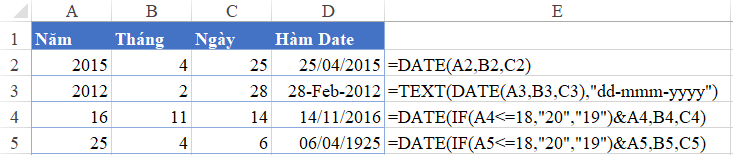
- Trong kết quả tại D4 và D5 có sử dụng hàm IF để biện luận giá trị năm. Nếu số năm nhỏ hơn hoặc bằng 18 (năm hiện tại là 2018) thì sẽ coi năm đó thuộc năm 2000 trở đi. Còn không phải thì sẽ tính cho những năm thuộc 1900 tới trước 2000
- Kết quả tại D3 có sử dụng hàm TEXT kết hợp hàm DATE để thay đổi cách định dạng giá trị ngày theo ý muốn.
Dưới đây là một bài tập nhỏ cho các bạn để luyện tập về hàm xử lý thời gian. Các bạn tải về theo địa chỉ: http://bit.ly/2yFD83j
Để có thể làm tốt bài tập trên, các bạn cần tìm hiểu thêm một số kiến thức về các hàm: VLOOKUP, CHOOSE, SUMIFS, WEEKDAY
Ngoài ra Học Excel Online xin giới thiệu với các bạn Khóa học Excel từ cơ bản tới nâng cao dành cho người đi làm. Đây là 1 khóa học rất đầy đủ kiến thức và bổ trợ rất tuyệt vời cho bạn trong việc làm quen với Excel, sử dụng các công cụ, các hàm trong Excel để giúp bạn làm việc trên Excel được tốt hơn, hiệu quả hơn. Chi tiết xem tại:
Khóa học mới xuất bản











